reklama
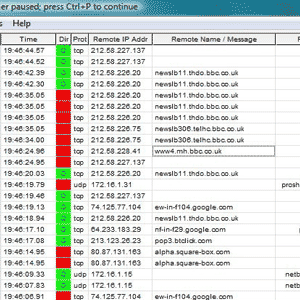 Pokud máte přístup k routeru a je schopen zaznamenávat aktivitu, je poměrně snadné sledovat vše, co se děje, a pokusit se najít nějakou nevhodnou aktivitu. Dnes bych vám chtěl ukázat, jak to nastavit na routeru DD-WRT a některém softwaru pro Windows, který se nazývá WallWatcher (Uživatelé OSX - tento software pro sledování síťového provozu můžete stále používat v a Paralelní virtuální stroj v pohodě)
Pokud máte přístup k routeru a je schopen zaznamenávat aktivitu, je poměrně snadné sledovat vše, co se děje, a pokusit se najít nějakou nevhodnou aktivitu. Dnes bych vám chtěl ukázat, jak to nastavit na routeru DD-WRT a některém softwaru pro Windows, který se nazývá WallWatcher (Uživatelé OSX - tento software pro sledování síťového provozu můžete stále používat v a Paralelní virtuální stroj v pohodě)
Požadavky
MSVBM50.exe k dispozici od společnosti Microsoft.
Soubory knihovny WallWatcher.
Aplikace WallWatcher.
Směrovač s DD-WRT Top 6 alternativních firmwarů pro váš routerHledáte alternativní routerový software jako DD-WRT? Firemní firmware routeru může přidat funkčnost, ale je bezpečné jej používat? Přečtěte si více nebo podobné, které umožňuje vzdálené protokolování.
Instalace a konfigurace
Nejprve si stáhněte a nainstalujte runtime soubory VB od společnosti Microsoft. Pokud nemůžete najít odkaz ke stažení, podívejte se na následující snímek obrazovky ke stažení.
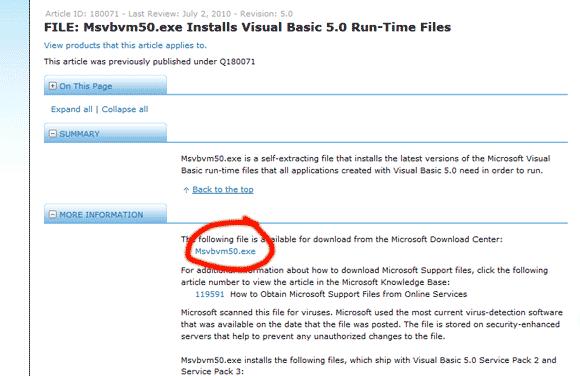
Dále vytvořte novou složku s názvem WallWatcher a rozbalte obsah obou souborů ZIP, které jste stáhli, do kořenového adresáře této složky. Běh
setup.exe až bude hotovo. Pokud jsou všechna barevná pole na pravé straně v dolní části stránky modrá, klikněte na Nainstalujte pokračovat. Pokud mají některé chyby, zaškrtněte políčko, které říká nainstalovat a zaregistrovat soubory knihovny (OCX). Uživatelé Windows 7 by však neměli mít žádné problémy.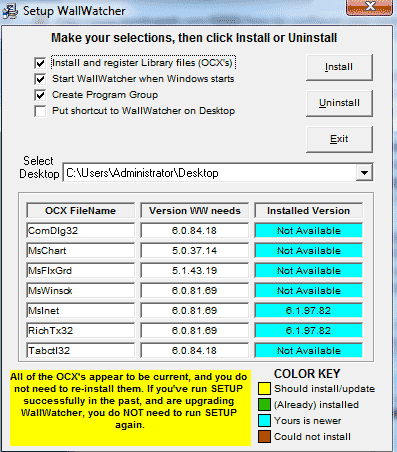
Nyní byste na ploše měli najít ikonu.
Poté se přihlaste ke směrovači a nakonfigurujte tuto stránku věcí. Na kartě zabezpečení najděte sekci označenou Správa protokolua povolte jej na vysoké úrovni. Pod možnosti v části povolit každé nastavení také. Uložte a použijte nastavení.
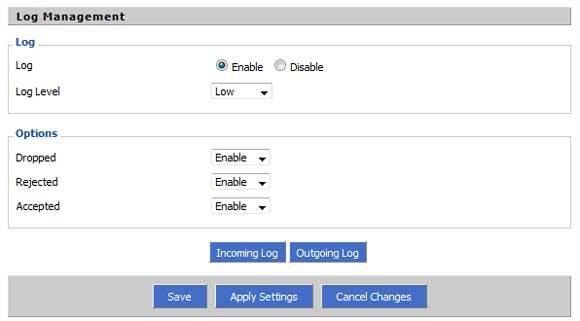
Pak pod Služby v nabídce přejděte dolů Systémový protokol a klikněte na Umožnit. V poli označeném Vzdálený server, zadejte IP adresu počítače se systémem Windows.
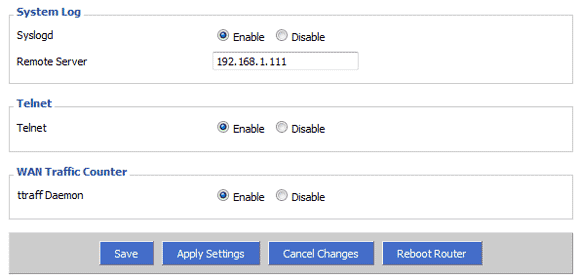
Pokud neznáte svou IP adresu, nejjednodušší způsob, jak to zjistit, je otevřít příkazový řádek a napsat ipconfig. Při výchozím adresování DD-WRT byste měli vidět 192.168.1??? (ne 1). Zkopírujte a vložte toto číslo a stiskněte Aplikovat.

Zpět na WallWatcher. Otevřete jej a zaškrtněte políčko automatický výběr. Měl by být schopen zjistit, co je váš router automaticky. Pokud chcete zadat údaje ručně, IP Tables je nastavení pro obecný DD-WRT blikající router a LAN adresa bude váš router (ve výchozím nastavení 192.168.1.1), s číslem portu 514.

Poté klikněte na ikonu Protokolování kartu a zajistit Převést adresy IP na adresy URL spolu s OK pro použití NetBios 137. Tím zajistíte, že v protokolu namísto skutečné adresy IP webu uvidíte alespoň některé smysluplné adresy URL.
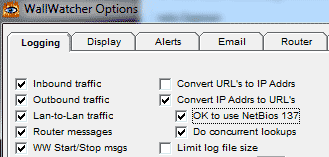
Klikněte na OK a dostanete se do protokolu. Na obrazovce byste nyní měli vidět spoustu zpráv, které ukazují celou vaši dopravní situaci v síti. Vzhledem k tomu, že to může být trochu ohromující, bylo pro mě lepší vrátit se zpět Možnosti-> Protokolování na obrazovce a deaktivovat vše kromě odchozího provozu.
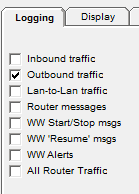
Měl jsem problémy s úplnou identifikací adres URL z adresy IP, protože v síti používám DD-WRT jako pod router. Pokud máte také problémy, zkontrolujte, zda je port 137 otevřen a správně přeposílán na hlavním routeru, protože se používá k vyhledávání adres URL.

Závěr
Použití této metody k sledování všeho, co se děje ve vaší síti, je zaručeno, že vás docela paranoidní. Skutečnost, že tolik paketů se rozjíždí dovnitř a ven z celého místa, se může zdát alarmující, ale pravdou je, že načtením pouze jednoho webu pravděpodobně podáte mnoho požadavků na mnoho různých adres IP, abyste mohli přitáhnout externí zdroje, jako jsou obrázky, javascripty a reklama bannery. Je to dobrý způsob, jak zjistit, zda je v síti někdo jiný, protože také zobrazuje původní IP.
Ale co teď? Chcete se dostat zpět a zjistit, kdo to vlastně je? Zůstaňte naladěni - za pár týdnů se podívám na některé vyloženě špinavé nástroje, které vám mohou ukázat přesně to, na co se dívají, a dokonce si vzít nějaké přihlašovací údaje na webu, které by mohly používat. Také jsme skvěle pokryli přenosné nástroje pro analýzu sítě Nejlepší 3 nástroje pro analýzu a diagnostiku přenosných sítí Přečtěte si více minulý rok.
James má bakalářský titul v oboru umělé inteligence a je držitelem certifikátu CompTIA A + a Network +. Je hlavním vývojářem MakeUseOf a tráví svůj volný čas hraním VR paintballu a deskových her. Staví počítače od dětství.

